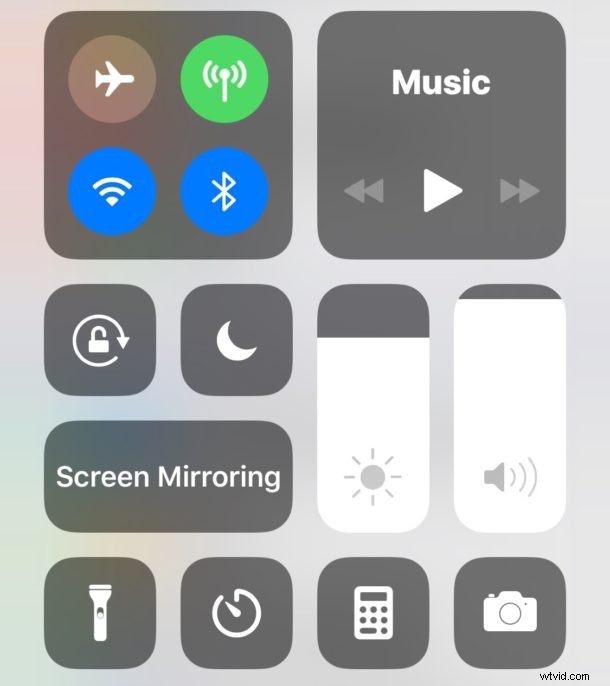
Los usuarios de iPhone y iPad ahora pueden personalizar el Centro de control para que se adapte mejor a sus necesidades. Por ejemplo, si usa con frecuencia Notas de voz, la aplicación Notas, el cronómetro, la lupa o la función de alarma, puede agregarlos al Centro de control para un acceso ultrarrápido desde cualquier lugar en iOS. O si nunca usa la función de linterna o la cámara a través del Centro de control, también puede eliminarlas del Centro de control.
Personalizar el Centro de control es una excelente manera de personalizar los controles de acceso rápido que están disponibles desde cualquier lugar en iOS, así es como funciona.
Esta función está disponible en iPhone y iPad y funciona de la misma manera en ambos dispositivos, pero necesitará una versión moderna de iOS para tener la capacidad de personalizar el Centro de control, cualquier versión posterior a iOS 11.0 o posterior tendrá la funcionalidad.
Cómo personalizar el Centro de control en iOS
La personalización del Centro de control se demuestra en el iPhone aquí, pero también funciona exactamente igual en el iPad. Esto es lo que debe hacer:
- Abra la aplicación "Configuración" en el iPhone o iPad
- Toca "Centro de control"
- Ahora toque "Personalizar controles", donde podrá agregar o quitar opciones del Centro de control:
- Para agregar nuevas opciones de control al Centro de control , desplácese hacia abajo y toque el botón verde (+) más junto al nombre de una función de control. Después de presionar el botón verde, el elemento aparecerá en la parte superior de la sección Personalizar y se incluirá en el Centro de control
- Para eliminar funciones de control del Centro de control , toque el botón rojo (-) menos junto a las funciones del centro de control en la parte superior de la pantalla de configuración. Si se elimina un elemento del Centro de control, aparecerá en la parte inferior de la lista Personalizar
- Acceda al Centro de control en iOS para ver los cambios que realizó en el centro de control *
- Cuando esté satisfecho, salga de Configuración como de costumbre
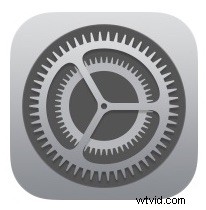
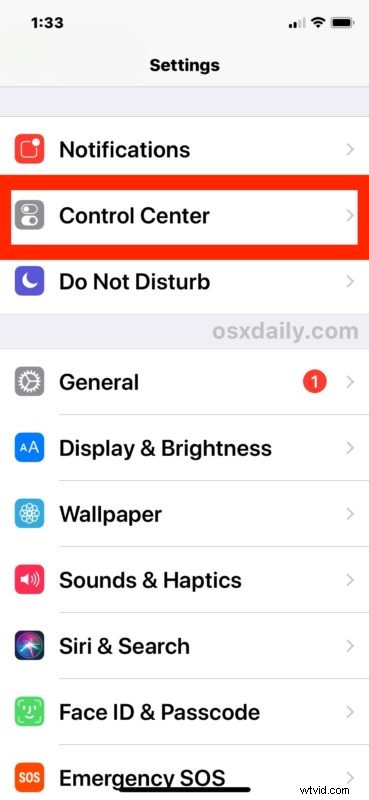
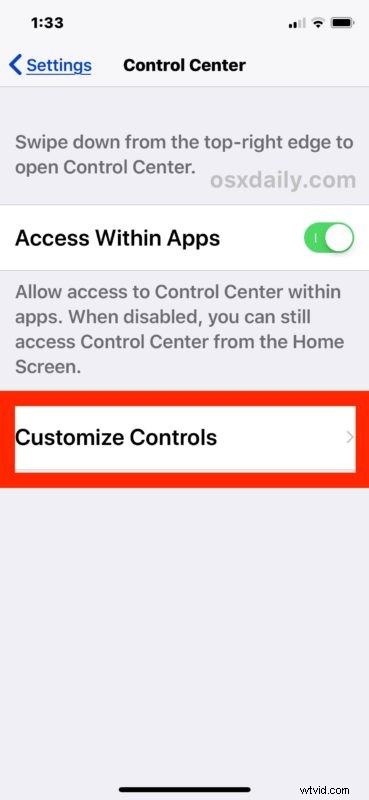
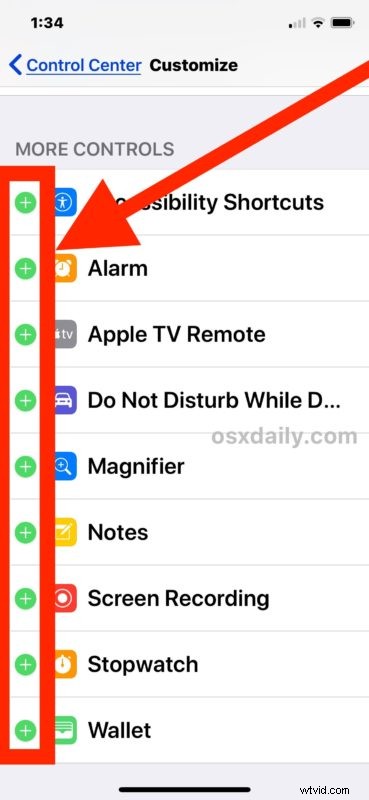
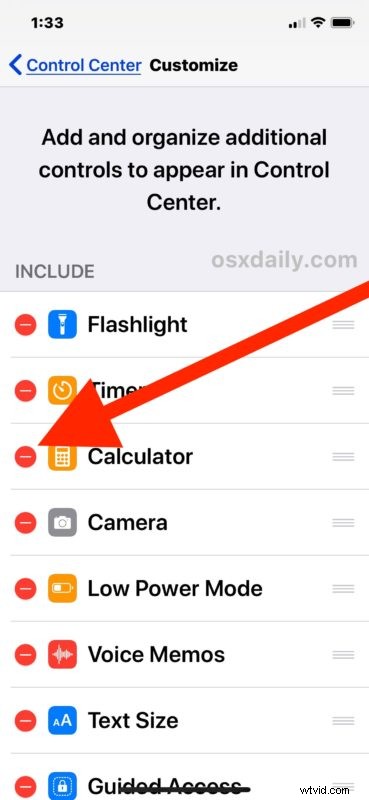
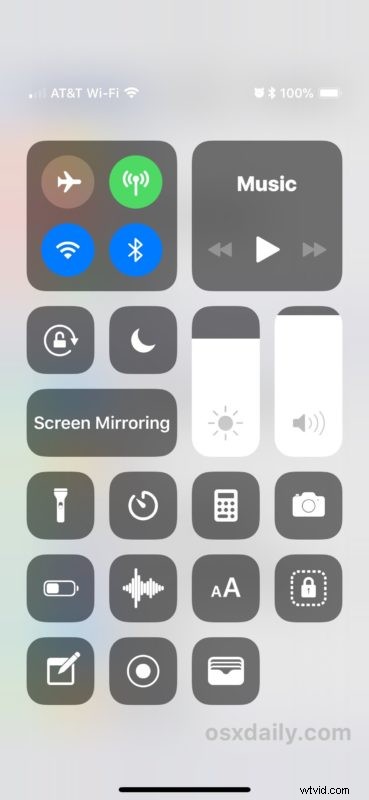
Eso es todo, ahora ha personalizado el Centro de control en iOS. Puede hacer esto en cualquier momento, por lo que si habilitó o deshabilitó una configuración que desearía no haberlo hecho, simplemente regrese al panel Configuración del Centro de control y ajústela nuevamente según sea necesario.
* Para los que no están familiarizados, el acceso al Centro de control en iPhone y iPad se logra deslizando hacia arriba desde la parte inferior de la pantalla, a menos que tenga un iPhone X, en cuyo caso se accede al Centro de control deslizando hacia abajo desde la parte superior derecha de la pantalla. .
Descubrirá que algunas funciones no se pueden eliminar del Centro de control, por ejemplo, el botón extra grande "Duplicación de pantalla" no se puede eliminar a pesar de que muchos usuarios no tienen un Apple TV y nunca lo usarán, y el gran control “Música” tampoco se puede quitar. Los controles clásicos para opciones como Wi-Fi, Linterna, redes, Bluetooth, AirDrop, Celular, Volumen, Orientación de la pantalla, Bloqueo de rotación y Brillo, también están todos en su lugar de forma permanente en el Centro de control.
Actualmente, solo las opciones proporcionadas por Apple están disponibles para el Centro de control y, como ya se mencionó, hay algunas funciones que no se pueden deshabilitar o eliminar del Centro de control, ni agregar al Centro de control. Pero siempre es posible que esto cambie en el futuro con un futuro lanzamiento de iOS, ya que Apple a menudo agrega y cambia funciones para iPhone y iPad.
Personalmente, me gusta tener muchas opciones en el Centro de control de iOS para mayor eficiencia, ya que es mucho más rápido abrir el Centro de control que jugar en la aplicación Configuración o buscar en la pantalla de inicio aplicaciones particulares para acceder a algunas de las mismas funciones, pero todos tendrán diferentes usos y preferencias. ¡Simplemente ajústelo como mejor se adapte a sus necesidades y diviértase personalizando el Centro de control!
